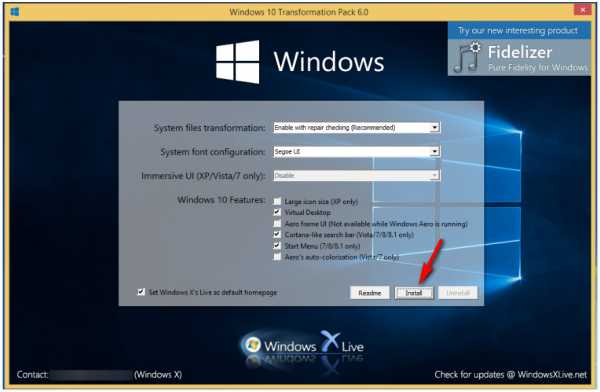Как увеличить скорость WiFi роутера и интернета? Как увеличить скорость роутера
Как увеличить скорость WiFi роутера и интернета?
Сегодня поговорим с вами о такой теме, как скорость WiFi. Очень часто задают вопрос: «Почему скорость WiFi меньше скорости, с которой передается интернет по кабелю?», «Каким образом можно увеличить скорость WiFi?». И не нужно сразу бежать в магазин за новым маршрутизатором. Проблему можно решить гораздо проще.
24option предлагает трейдерам качественно подготовленную аналитику для успешной торговли бинарными опционами. Здесь можно открыть демо-счет и попробовать себя в качестве трейдера - инвестировать в сырьевые товары, акции, индексы, валютные пары. Учебный центр компании готов поддержать в любую минуту.
Итак, давайте сначала WiFi и как он работает. По своей сути WiFi – это способ передачи данных по радиоволнам. То есть роутер, к которому подключен компьютер, передает по радиоволнам сигнал, его принимает передатчик, установленный на ноутбуке (планшете, телефоне). Это специальный встроенный модуль, который способен принимать данный сигнал. Если это передача информация по радиоволнам, то совершенно естественно, что здесь будут присутствовать помехи. Все помехи, которые могут появляться в радиоэфире на частотах раоты wifi, будут мешать передаче сигнала и соответственно будет падать ваша скорость. На это будут влиять не только промышленные объекты или какие-то военные объекты с мощными антеннами. Это также могут быть обычные пользователи со своими роутерами, ваши соседи по дому, у которых также работает роутер и которые в данный момент также находятся в радиоэфире.
Соответственно, чтобы повысить скорость вашего wifi соединения, вам необходимо найти такое место в квартире, где в радиоэфире наблюдается наименьшее количество других беспроводных сетей. Здесь ваш роутер будет максимально защищен от помех. Также это относится и к другим бытовым приборам, которые способны излучать (микроволновые печи, телевизор, сотовые телефоны и др.) – они должны находиться максимально далеко от роутера. Кроме всего описанного, ваш роутер должен располагаться к устройству, на котором вы будете принимать его сигнал.
Главные условия высокой скорости
Таким образом, главное соблюдать 2 условия:
- чтобы вокруг не было радиопомех.чтобы устройства по приему сигнала находились максимально близко к роутера.
Теперь рассмотрим каким образом можно определить сколько сейчас в эфире сигналов от wifi роутеров и как найти то место, где их будет наименьшее количество и меньше всего будет от них создаваться помех.
Сканирование радиоэфира
Для того, чтобы просканировать радиоэфир на наличие беспроводных сетей, нам понадобится обычный телефон с операционной системой Android и установленное на него приложение, которое называется WiFi Analyzer. Его можно совершенно свободно и бесплатно скачать в PlayMarket. Запускаем данную программу и она у нас начинает сканировать эфир. Результат выдает в виде графика, где отображены все доступные сети. Мощность имеющихся сетей показывается слева (нужно прокрутить график).
Как нам может помочь знание характеристик мощности? Берем телефон, запускаем на нем описанное приложение и ходим по квартире в поисках того места, где все сигналы кроме вашего роутера будут иметь минимальные мощности. В этом месте ставим наш роутер. Однако, нужно иметь в виду, что компьютер (планшет и т.д.), который будет принимать сигнал с этого роутера, также должен быть расположен поблизости.В данном приложении кроме мощностей есть список каналов на которых работают роутеры. В наличии имеется 14 каналов. 1, 2, 3, 4 каналы достаточно загружены, так как большинство роутеров работают именно на них. Если ваш роутер также будет работать в этом диапазоне, то ему придется взаимодействовать с другими роутерами и в порядке очередности передавать данные, что снизит скорость передачи. Поэтому выбирайте для работы тот канал, который наименее загруженный. Он указывается в настройках роутера. Также можно выбрать тот канал, где чужой сигнал имеет минимальную мощность.
Настраиваем роутер правильно. Как указать каналы
Заходим в настройки нашего роутера, в раздел WiFi-соединений. Находим здесь пункт «беспроводной канал». Это тот самый канал, который мы должны выбрать и проставить, исходя из того, что показала программа WiFi Analyzer и чтобы как можно меньше чужих роутеров нам мешали. По умолчанию на всех роутерах здесь установлено «Авто», но мы выбираем ту цифру, которая отвечает за выбранный нами канал. Кликаем «Сохранить».В настройках есть пункт «Ширина канала». Можно выбрать максимально широкий (40MHz). Это нужно в следующем случае. Если у вас сильно загружена сеть или вы пользуетесь каким-нибудь файловым накопителем, и еще у вас включен телевизор, который через DLNA получает фильмы с компьютера, то есть если у вас много всего задействовано, то имеет смысл расширить канал, чтобы пропускная способность немного увеличилась.При выборе канала необходимо учесть тот факт, что те роутеры, которые работают на соседних каналах, также будут немного мешать вашему роутеру. Допустим, если на 1-м канале работают 3 роутера, и на 3-м канале работают 3 роутера, то, если вы поставите свой на 2-й канал, то эти 6 роутеров будут вам мешать. Поэтому есть смысл выбирать тот канал, который расположен подальше от наиболее загруженных каналов.
Что еще влияет на скорость wifi раздачи?
При выборе wifi адаптера и wifi роутера необходимо учитывать для какого стандарта wifi они предназначены. Все современные модели работают во всех стандартах, в том числе N (современный стандарт, где скорость до 300 Mbit/s). Если вы покупаете роутер, который работает в стандарте N, а подключаете к нему компьютер, на котором установлен wifi модуль, работающий в предыдущем стандарте (поддерживает скорость до 54Mb/s), то не смотря на все технические характеристики роутера, он не сможет работать в стандарте N, а будет выдавать скорость до 54Mb/s.Таким образом, при выборе устройств (роутера и адаптеров) ориентируйтесь на то, чтобы они поддерживали максимальные характеристики, которые вам необходимы.
Как установить в настройках фиксированную скорость?
Также непосредственно на роутере можно настроить скорость сети. Для этого в настройках ищем пункт «Фиксированная скорость передачи» (в зависимости от прошивки этот пункт может находится в разных вкладках, например, в «дополнительно»). Здесь можно выбрать скорость «Авто», либо другой из предложенных вариантов.
Есть ли возможность менять частоту роутера?
Современные более дорогие модели wifi роутеров могут работать не только на привычных 2.4GHz, но также и в диапазоне 5GHz. Соответственно, эта частота менее загружена. Если у вас есть возможность приобрести роутер и адаптер, которые смогут работать на 5 GHz, то есть шанс получить большую скорость.Вот такие моменты нужно учитывать при планировании беспроводной сети, чтобы у вас была максимальная отдача и максимальная скорость подключения по wifi.
www.ofisp.org
Как увеличить скорость интернета через Wi-Fi роутер
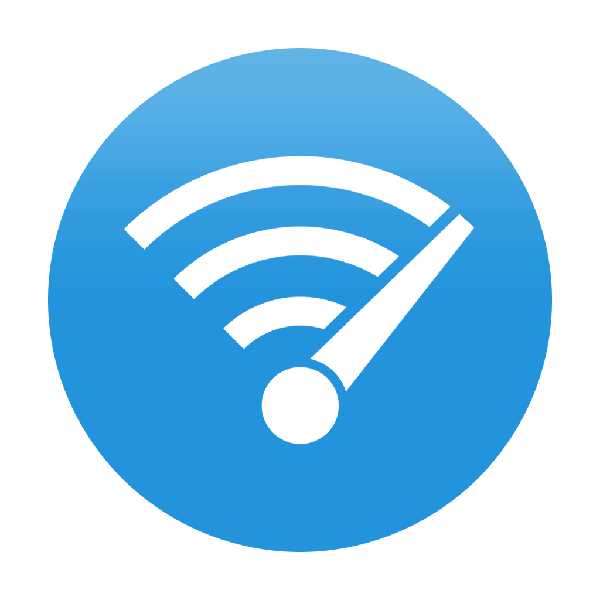 Пользователям, использующим соединение с интернетом через Wi-Fi, хорошо известна ситуация, когда при подключении через кабель скорость соответствует тарифному плану, а при использовании беспроводного соединения она существенно ниже. Поэтому вопрос о том, почему роутер «режет» скорость, остается актуальным для многих. Способы решения этой проблемы будут рассмотрены далее.
Пользователям, использующим соединение с интернетом через Wi-Fi, хорошо известна ситуация, когда при подключении через кабель скорость соответствует тарифному плану, а при использовании беспроводного соединения она существенно ниже. Поэтому вопрос о том, почему роутер «режет» скорость, остается актуальным для многих. Способы решения этой проблемы будут рассмотрены далее.
Способы ускорения интернета через Wi-Fi соединения
Влиять на скорость интернета могут разные факторы. Уже само по себе беспроводное соединение не такое стабильное, как кабельное, поэтому уменьшение скорости будет в любом случае. Речь может идти лишь о том, чтобы максимально сгладить это негативное свойство. И способы для этого есть. Условно их можно объединить в две большие группы, касающиеся непосредственно параметров роутера и связанных с состоянием системы на компьютере, с которого осуществляется выход в интернет. Остановимся на них более подробно.
Способ 1: Настройка роутера
Если скорость интернет-соединения через Wi-Fi не соответствует тарифному плану и ниже, чем при подключении с использованием кабеля — в первую очередь необходимо обратить внимание на роутер. На качество сигнала могут влиять:
- Неудачное расположение устройства в помещении, когда сигнал может не доходить до его удаленных углов, или глушиться из-за наличия различных помех.
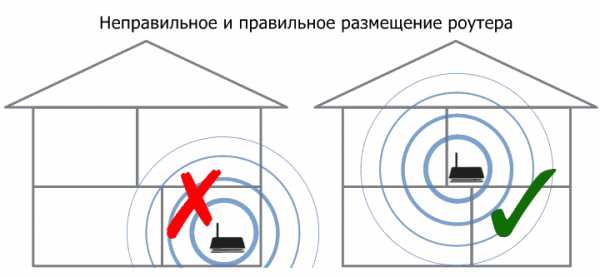
- Неправильно выставленные параметры беспроводной сети в настройках маршрутизатора. Здесь можно попытаться изменить стандарт беспроводной сети, номер и ширину канала, оптимизировать параметры, понижающие максимальную скорость.

Подробнее: Роутер снижает скорость: решаем проблему
- Устаревшая прошивка роутера.
Кроме описанного выше, можно поэкспериментировать с антенной маршрутизатора, приобрести дополнительные устройства, позволяющие усилить сигнал и, наконец, заменить сам роутер, если он уже устарел. Перечень возможных действий, приведенных выше, далеко не полный. Подробно о возможных действиях с роутером, направленных на улучшение соединения «по воздуху», описаны в отдельной статье.
Подробнее: Как усилить сигнал Wi-Fi роутера
Способ 2: Изменение параметров ноутбука или ПК
Неправильные настройки устройства, с которого осуществляется доступ в интернет через Wi-Fi, также могут быть причиной того, что скорость соединения не соответствует ожиданиям пользователя. Поэтому будет нелишним обратить внимание на такие параметры Windows своего ноутбука:
- План электропитания. При включенном режиме энергосбережения происходит уменьшение мощности всех встроенных компонентов ноутбука, в том числе и Wi-Fi адаптера, что приводит к снижению скорости интернет-соединения.

- Мощность модуля беспроводной сети. Если пользователь не хочет менять параметры электропитания ноутбука, ее можно изменить отдельно от них.
- Актуальность драйверов Wi-Fi адаптера. Устаревшие драйверы приводят к тому, что возможности беспроводного адаптера, заложенные в него производителем, могут использоваться не на полную силу.
В данном обзоре даны только самые общие рекомендации. Детальный разбор всех перечисленных выше, а также других важных методов можно найти в специально посвященной этой теме статье.
Подробнее: Как усилить Wi-Fi сигнал на ноутбуке
На устройствах, работающих под управлением ОС Андроид, следует обратить внимание на актуальность версии операционной системы и обновить ее, если это окажется необходимым. Определенной популярностью среди юзеров пользуются сторонние программы, использования которых может увеличить скорость Wi-Fi соединения на смартфоне или планшете. Однако их эффективность сомнительна.
Мы рады, что смогли помочь Вам в решении проблемы. Задайте свой вопрос в комментариях, подробно расписав суть проблемы. Наши специалисты постараются ответить максимально быстро.Помогла ли вам эта статья?
Да Нетlumpics.ru
как увеличить скорость роутера
Если вы обнаружили, что снижение скорости Интернет-соединений – связано с вашим роутером, тогда, что в этом случае делать? Например, как увеличить скорость через роутер, если она – не достаточна, даже при небольшом числе соединений?Такой вариант, как «замена роутера» , мы не рассматриваем. Лучше вспомнить, что маленькая скорость через роутер – обусловлена не только низкой скоростью установленного в нем железа. Но и – другими факторами (например – прошивкой) .Пожалуй, обновление прошивки (до более «новой» версии) – один из хороших вариантов решения многих проблем. Каждая новая версия фирменного обеспечения, чаще – более «быстрая» . На вопрос, как увеличить скорость роутера, мы отвечаем: обновите прошивку. Лучше, при этом – ознакомиться с отзывами, ведь «самая новая» - может быть «бета-версией» , с отсутствием необходимой стабильности.Совет номер два. Если нужно, и есть такая возможность – смените провайдера. С протоколом DHCP, или PPPoE (на статическом IP-адресе) , неплохо работает даже самое «древнее» оборудование. Жалуются, что упала скорость через роутер, когда провайдер начал работать по VPN. Здесь нет ничего удивительного – и, от чего-либо (роутера, или услуг провайдера) – в этом случае, придется отказываться.Отдельно, надо сказать про Wi-Fi. Допустим, на небольшом расстоянии от точки доступа, скорость одна, а при удалении – снижается. Это вполне ожидаемо:Пропускная способностьС ростом расстояния, интенсивность волны – понижается, притом, пропорционально квадрату расстояния. Прибавьте к этому еще отражения от «проводящих» поверхностей, и дифракцию на металлической решетке в стенах – вот ответ на вопрос, почему через роутер скорость меньше в случае беспроводного соединения.Иногда, имеет смысл переключить точку доступа на более медленный протокол (к примеру, на 802.11 g). Что - дополнительно разгружает процессор, в случае большого количества соединений. Менять что-либо в настройках мобильных устройств, при этом – не нужно (как ограничить скорость на роутере – смотрите в инструкции по настройке, чаще всего, это основной блок Wi-Fi – параметров) :режим шированияНу а режим шифрования (WPA, WPA2) – снижает скорость «сам по себе» .Почему роутер режет скорость? Потому, что он – недостаточно быстрый, но – относительно тех условий, в которых должен работать.Методы по «улучшению» , делятся на два класса. Либо, мы меняем «условия» (количество открытых соединений, или – что более важно – протокол связи с провайдером) . Это – один класс. Либо – меняем прошивку.Простая настройка скорости роутера – изменение некоторых, влияющих на скорость работы, параметров. Например, если соединение – DHCP, то рекомендуется задавать в явной форме адреса DNS:настройка dhcpИменно этот совет, приводят на форумах чаще всего. Как повысить скорость роутера, меняя параметры менее «значимые» , нужно рассматривать для каждой модели отдельно. Надеемся, наши читатели в этом – помогут нам.
it.ques.ru
- Восстановление базы sql из бэкапа

- Как разблокировать контакт в телеграмме

- Компоненты windows
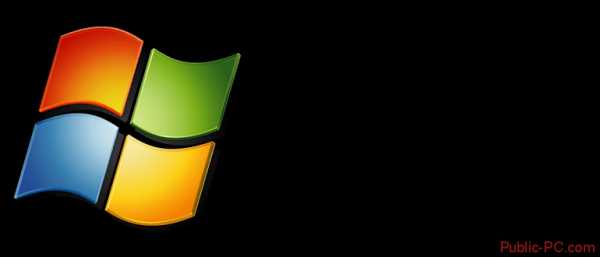
- Биос функции
- Программа не запускается из автозагрузки windows 10
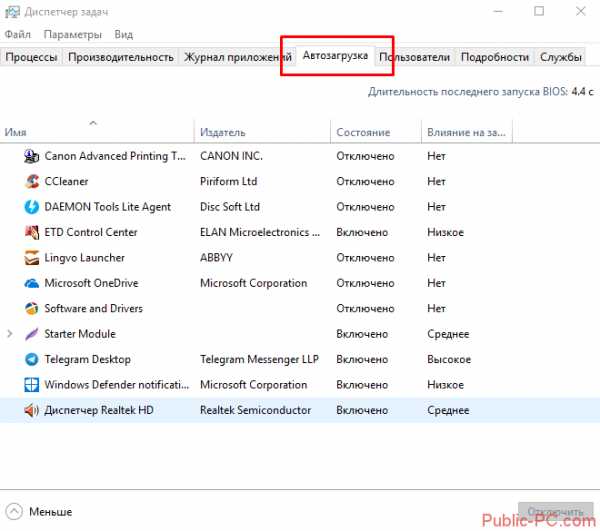
- Значков на рабочем столе нет

- Что такое дефрагментация и фрагментация

- Что такое файлы
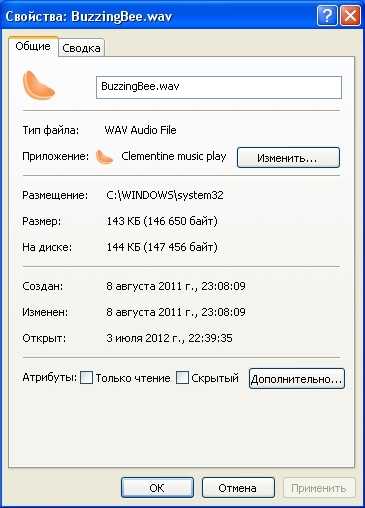
- Как очистить журнал транзакций в sql 2018
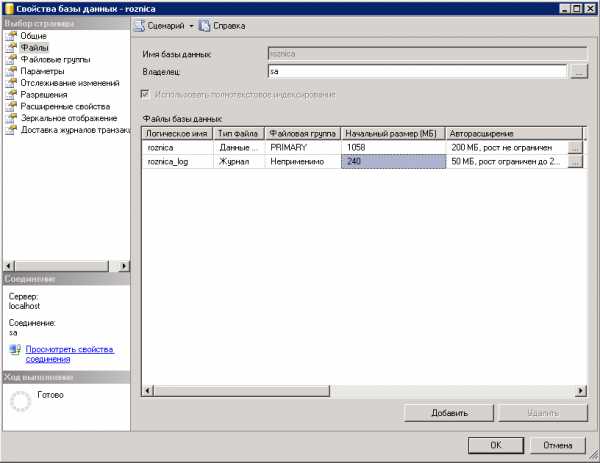
- Где центр обновления windows 10
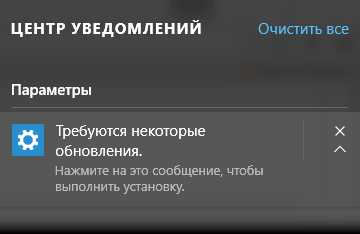
- Windows 10 на windows 7 оболочка